图片已过期或被清理怎么恢复

很多人都不清楚图片已过期或被清理怎么恢复,其实方法也是很简单的,只需要你选择一款专业的数据恢复软件,通过对电脑进行扫描后,就可以找回这些已经过期或被清理的图片,你只需要点击将其恢复就可以了。下面就介绍一种简单的图片恢复方法。
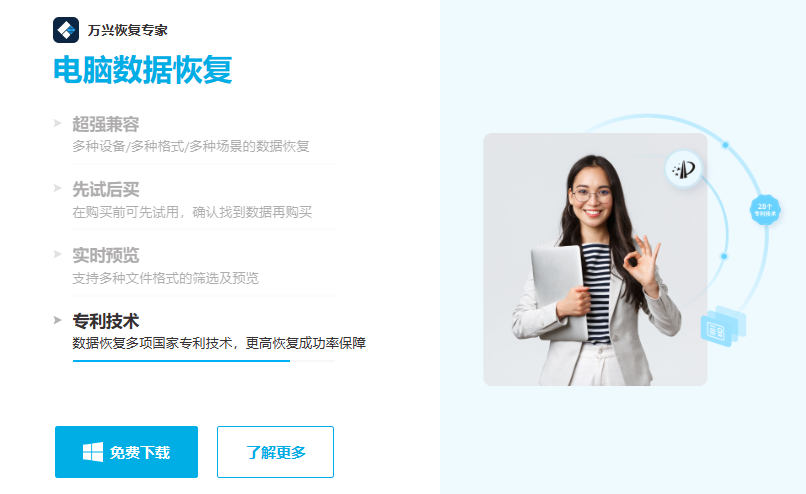
文章目录
最简单的图片恢复方法介绍
方法一:回收站恢复
如果图片是不小心被清理了,而不是因为过期,那么你可以尝试通过电脑中的回收站进行恢复,正常情况下我们在windows系统中清理电脑中的文件时,它并不是会被直接删除,而是临时存储在回收站中,如果你没有清空回收站的情况下,就可以直接在回收站中找到被删除的图片,右键选择还原,就可以将其恢复到原来的位置。
方法二:通过备份恢复
如果你使用了云存储服务,比如百度云,腾讯微云等等,那么即便是本地的图片已经过期或者被清理,你仍然可以在云端找到他们,只需要登录你的云存储。账号,检查相应的文件夹,找到被删除或过期的图片,将其下载到本地就可以了。
方法三:使用专业的数据恢复软件
如果你使用以上两种方式都无法找回误删或过期的图片,那么就可以考虑使用专业的数据恢复软件了。数据恢复软件是通过扫描你电脑中的硬盘,寻找被删除或丢失的文件并尝试恢复的,但需要注意的是,在选择数据恢复软件时,一定要了解软件的恢复成功率和安全性,避免自己电脑中的数据泄露存在安全隐患。
恢复软件恢复图片操作步骤
如果你需要使用数据恢复软件来恢复被清理的图片,那么建议了解下万兴恢复专家,它具备强大的数据恢复功能,可以帮助你快速完成硬盘扫描,并找到硬盘中那些被清理的图片,具体操作方法如下。
1.下载并启动万兴恢复专家,打开该软件之后,在默认界面上就可以看到电脑硬盘的分区存在。
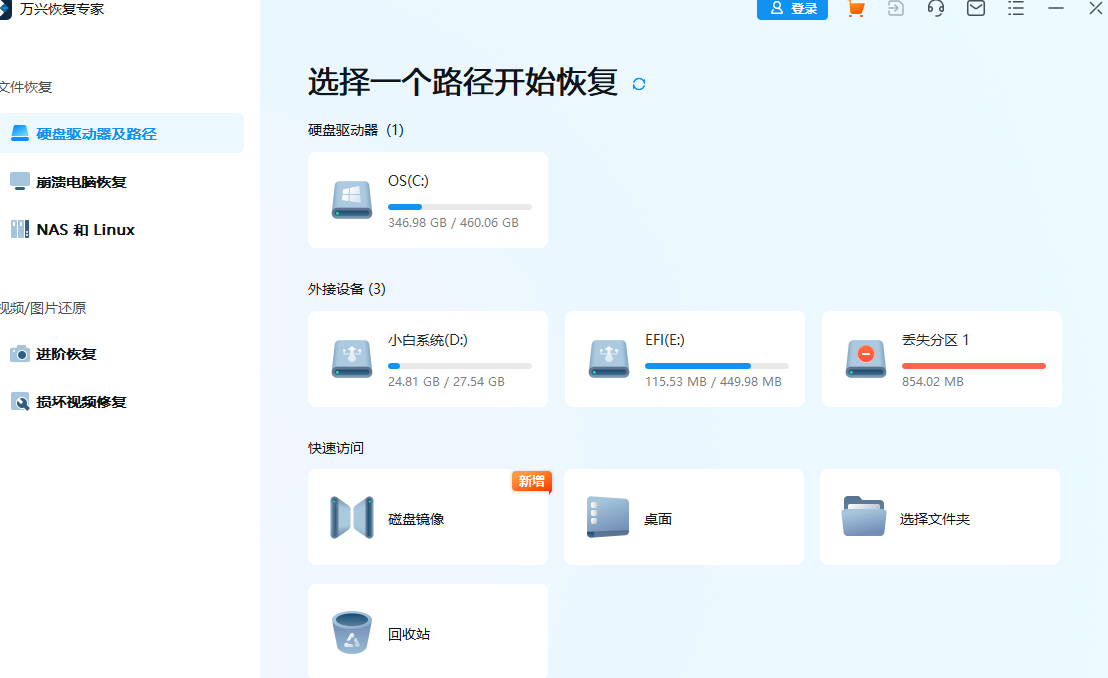
2.选择被清理的图片保存的位置并点击,系统就会自动对位置进行扫描,扫描过程可能需要等待一段时间。
3.在扫描界面中,你可以随时查看扫描结果,同时也可以利用页面上方的文件类型、文件大小等多种筛选方式,对扫描结果进行筛选。
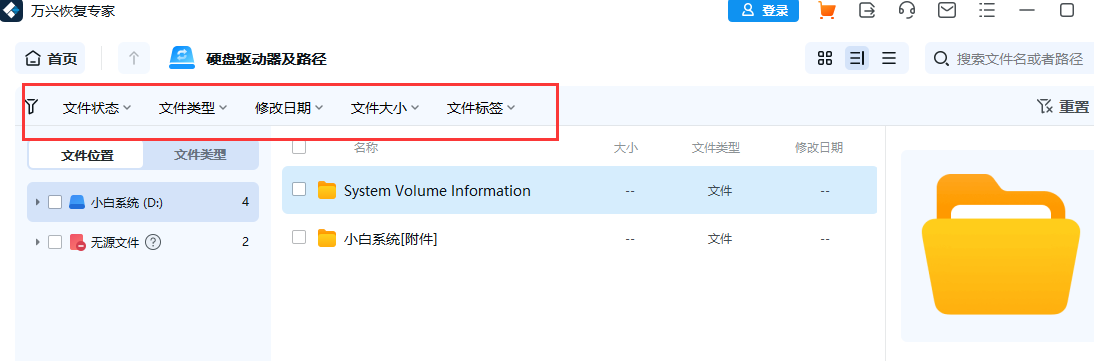
4.如果你在扫描结果中找到了需要恢复的图片,直接点击图片进行预览,确保图片没有任何问题之后,点击“恢复”按钮,选择新的保存路径进行保存就可以了。
以上就是关于图片过期或被清理后的恢复方法及详细操作步骤,为了避免图片再次丢失,建议大家一定要养成定期备份数据的好习惯。
